
电脑硬件配置决定着系统的操作性能,而电脑主要由处理器、主板、内存、硬盘和显卡等硬件组成,平常我们可以通过系统设备管理器来查看电脑硬件基本信息,但有些用户需要将电脑配置信息以记事本的形式导出,虽然系统没有此项功能,不过我们可以使用第三方软件查看并导出硬件配置信息。
电脑配置信息查看与信息导出操作方法:
1、打开360卫士,豆豆打开的界面如下,在如图标注区域如果可以找到箭头所指的驱动大师,直接点击即可,会自动安装,安装完成后会自动打开页面;
推荐win7 旗舰版系统:https://www.doudouxitong.com/windows7/
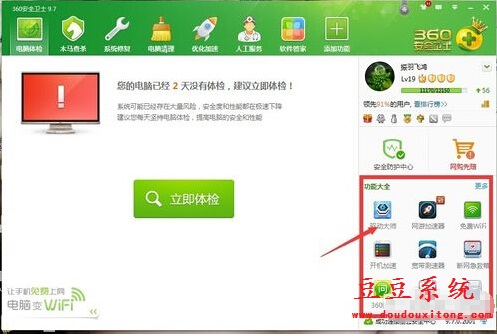
2、如果没有直接找到,点击如下图箭头所指的更多;
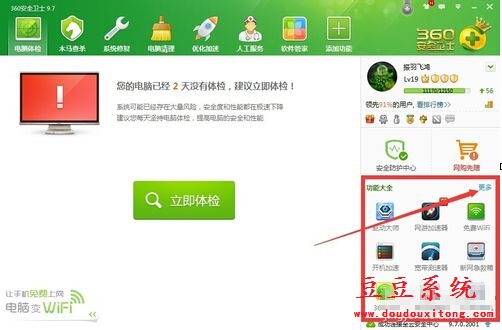
3、如果第一步没有直接找到的话必定会出现在下图所示的未添加功能区域,点击添加即可;
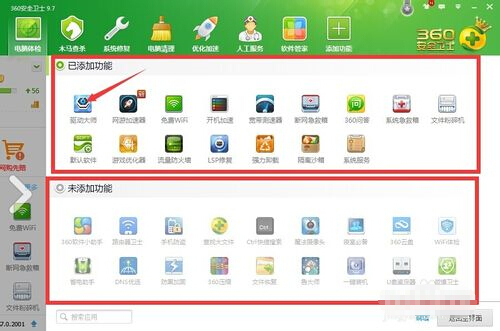
4、安装完成后打开软件,自动检测硬件驱动,并提示需修复或更新的驱动,这里我们暂且不管,先去看配置;
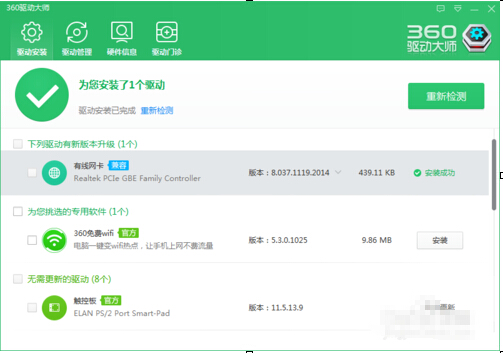
5、在选项卡中找到硬件信息并点击;
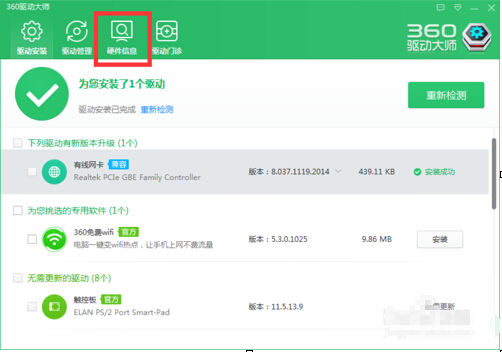
6、硬件信息页面如图所示,详细的列出了电脑基本信息和基本硬件展示;
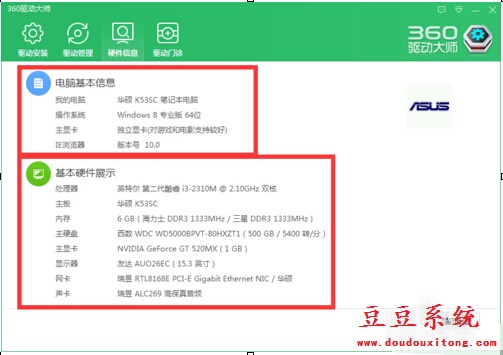
7、点击如图箭头所指的导出配置;
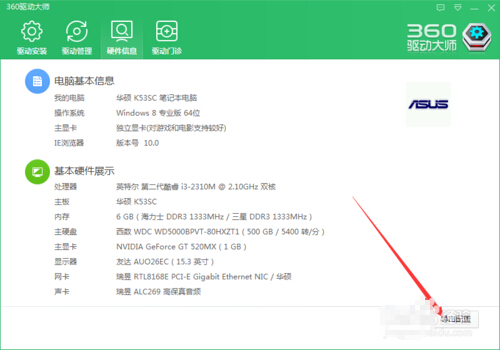
8、选择自己要存储的文件夹,点击保存;
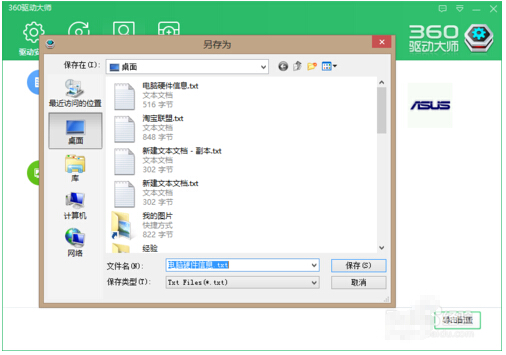
9、保存成功后会自动打开。至此,完成!
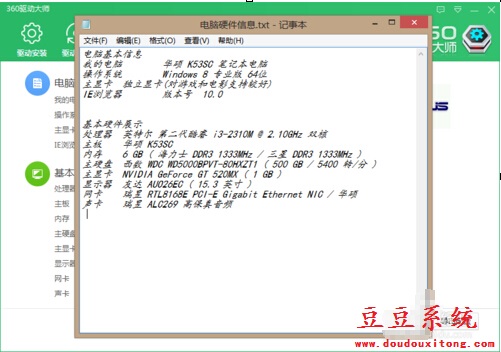
以上就是硬件配置信息查看方法及导出硬件信息方法,希望对大家查看电脑硬件相关信息有所帮助。